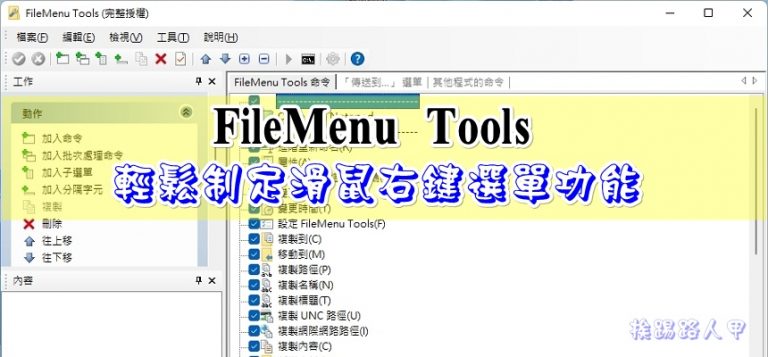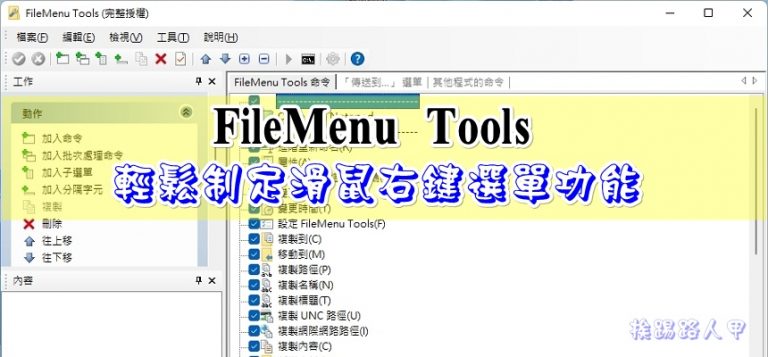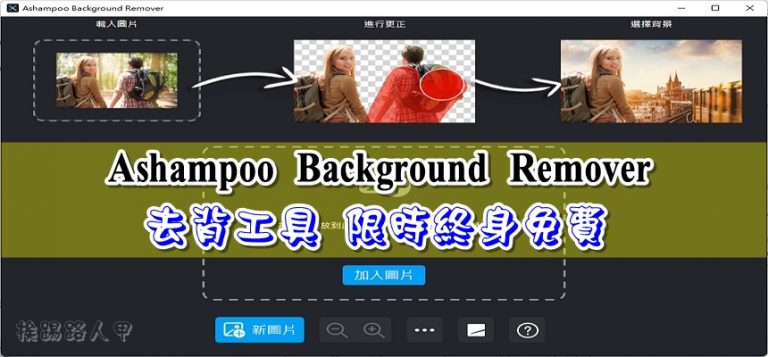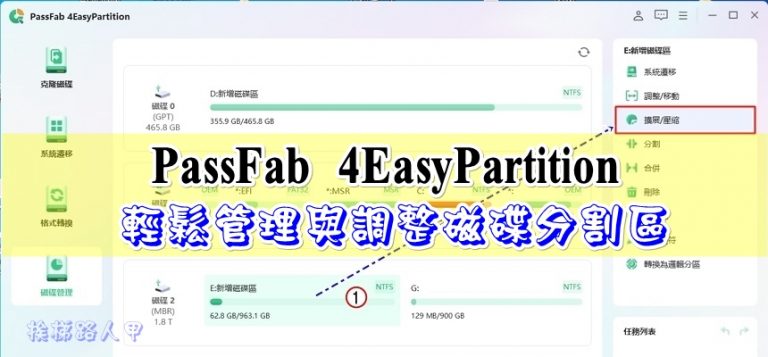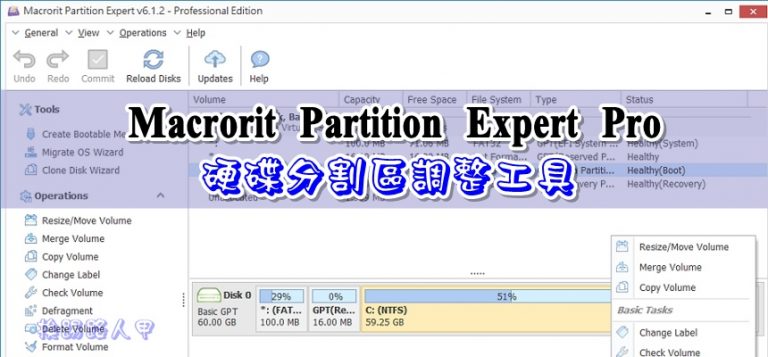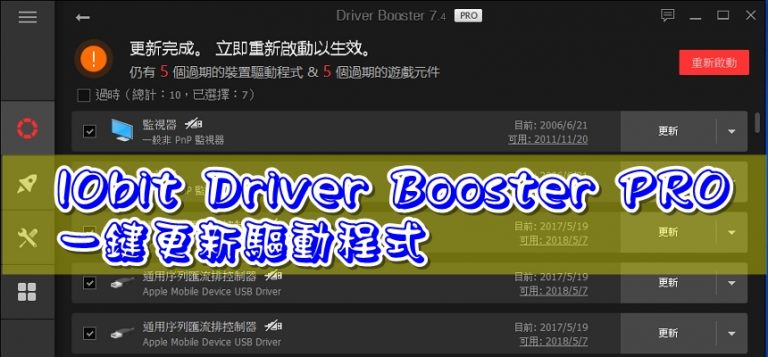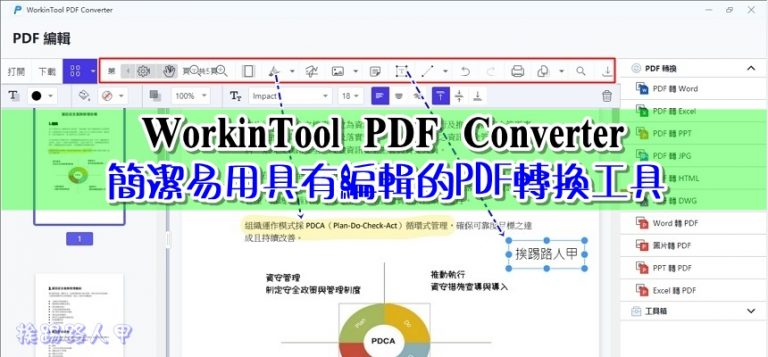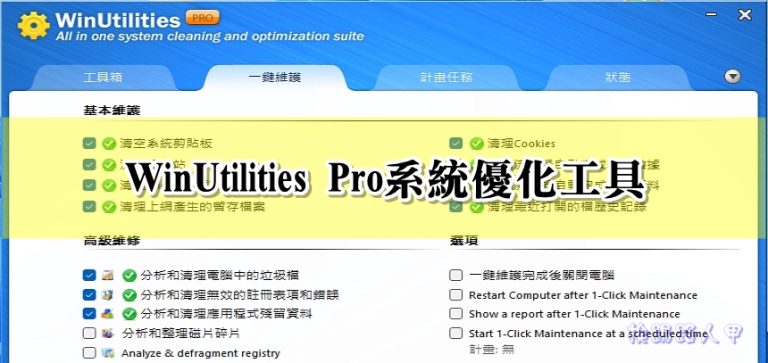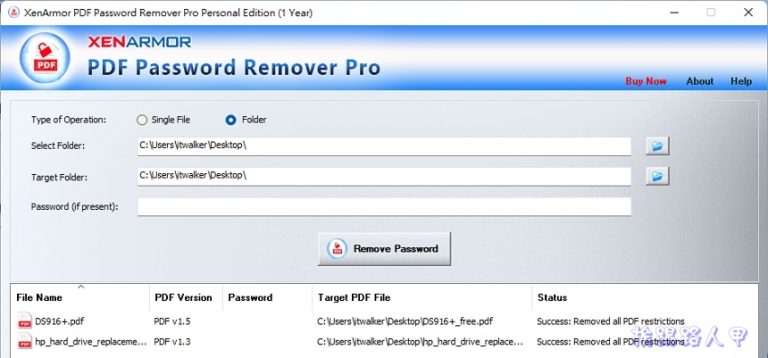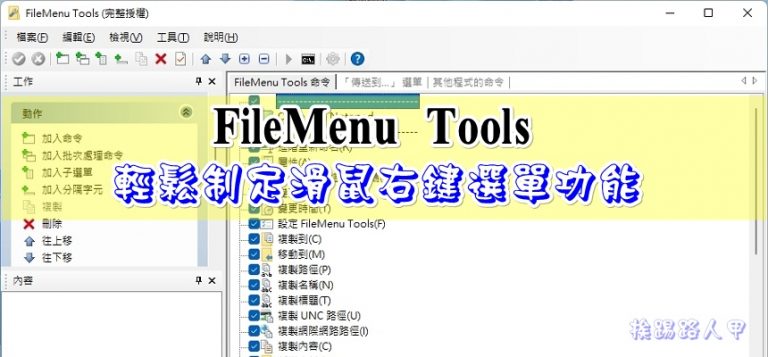
想要為滑鼠右鍵選單新增快捷功能?來試試方便又好用、支持多國語言的 FileMenu Tools 滑鼠右鍵選單增強工具。當將快速複製或搬移檔案、開啟 DOS 視窗、執行指令、複製路徑或檔案名稱、設定屬性、新增資料夾、設定圖示…等加入右鍵功能選單後,讓系統整個操作更加便利。
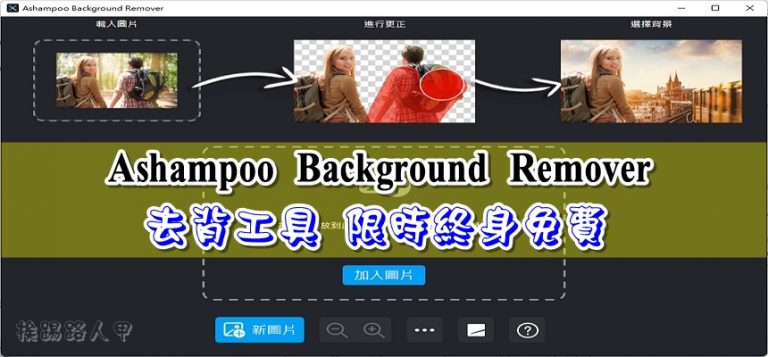
筆者不是專業的美編,但常用到的是去背,複雜的操作不適合懶人的我,雲端的蓬勃發展,加上AI的時代,專門去背的網站越來越多,介紹簡單易用、效果不錯的照片去背軟體 Ashampoo Background Remover,目前限時終身免費下載,動作要快喔!
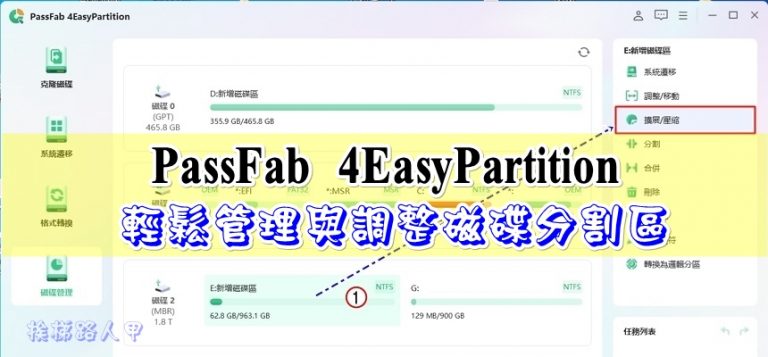
Windows 系統內建的磁碟管理功能相當有限, PassFab 4EasyPartition 硬碟分割軟體,除了可以輕鬆建立、刪除、合併、切割、調整磁碟分割區外,更能將輕鬆克隆磁盤/分區,創建完整備份檔,甚至可以不破壞硬碟原有資料,遷移系統到其他更高速、容量更大的SSD上,是筆者必備的磁碟分割工具。

用過Android的用戶一想到iOS將音樂、影片傳到 iPhone 時需要透過 iTunes就裹足不前,其實iTunes的同步機制有其優點與特色,但卻讓相當多人不習慣,這次限免活動推出WinX MediaTrans終身免費版本,不想使用iTunes的人可以來試試這套iPhone管理與備份的傳輸工具。
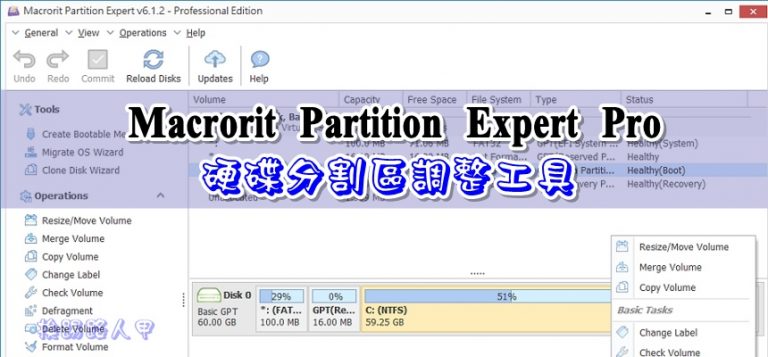
硬碟分割區是系統玩家必備的工具,因此有分割區調整工具的強力需求,此類工具還不少,這裡介紹一套 Macrorit Partition Expert Pro 限時免費的硬碟分割區工具,可以輕鬆的分割、合併、調整或格式化儲存裝置,且也支援Windows 10/11系統與SSD固態硬碟,重點目前限時免費的。
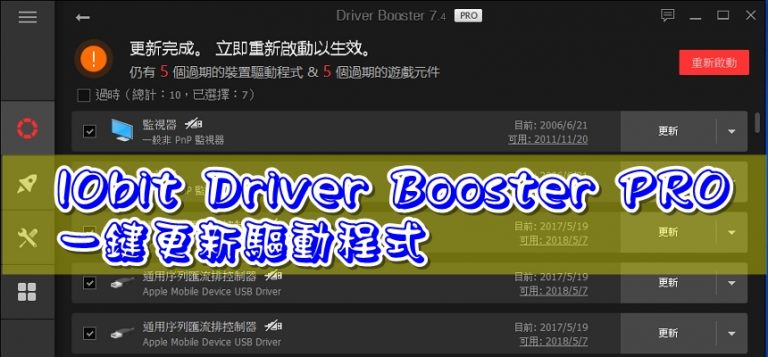
驅動程式過舊或過新都有可能影響到效能,雖然Windows 10/11的更新相當為人詬病,可以參考 IObit Driver Booster 10 PRO 限時免費工具,除了一鍵更新動程式外,也有驅動程式的備份與還原,如今推出限時免費半年的體驗版啟動序號,動作要快。

限時免費的 IObit Uninstaller Pro 13 移除軟體的工具,瀏覽器外掛與Windows App也是一覽無遺的搜尋出來,且在移除的軟體時也會深度剷除該軟體所遺留在電腦中的垃圾,以保持系統有更順暢的速度。
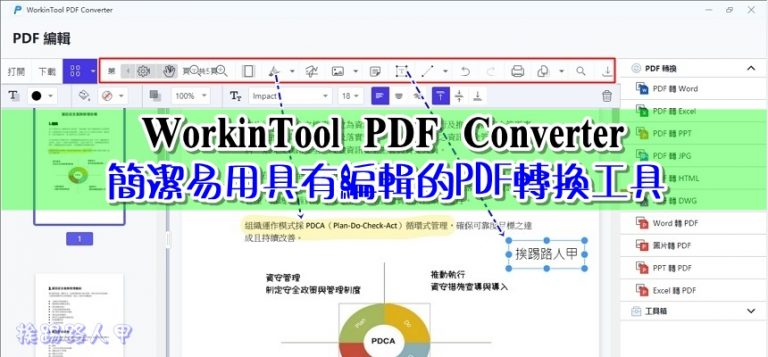
網路上提供下載的手冊、文件,用PDF格式無所不在,Adobe的Acrobat編輯版本價格不斐,所以特別介紹一套 WorkinTool PDF Converter ,一鍵輕鬆完成不同格式檔案互轉,也含有合併、分割、加密、浮水印與解密等功能,更具有PDF編輯功能,完善你的辦公解決方案。

GPS衛星定位的運用已相當普及,更是智慧型手機的基本功能。其GPS的運用甚廣,只要能偽裝GPS位址,瞬間上玉山打卡也不是難事。iRocket LocSpoof App是一款虛擬定位工具,無需電腦,直接在Android手機上修改定位,瞬間上玉山打卡玩寶可夢也不是難事。

MKV為開放式的多媒體檔案格式,有高品質高壓縮的特性,是當時一致推薦的高清影片格式。但可直接運行MKV的行動裝置不多,大部分行動裝置還是較青睞於MP4格式,因此MKV轉MP4之討論熱絡了起來,筆者也用過不少的影片轉檔工具,就來推薦9款最佳的MKV轉MP4之影片轉檔軟體。
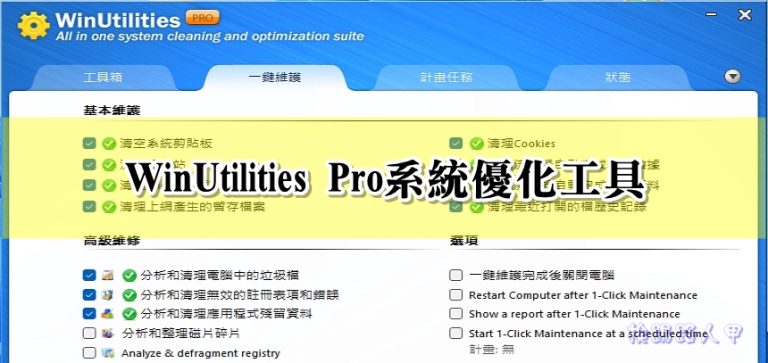
系統經年累月形成的負擔是事實,更換機器設備與重灌系統是一帖良藥,不過殺雞不一定要用牛刀,網路上頗受好評的系統優化軟體 WinUtilities Professional 推出限時免費取得終身序號,可以先幫你把把脈與診斷,直接清除系統暫存檔、登陸檔與垃圾軟體,以保持系統有更順暢的速度。
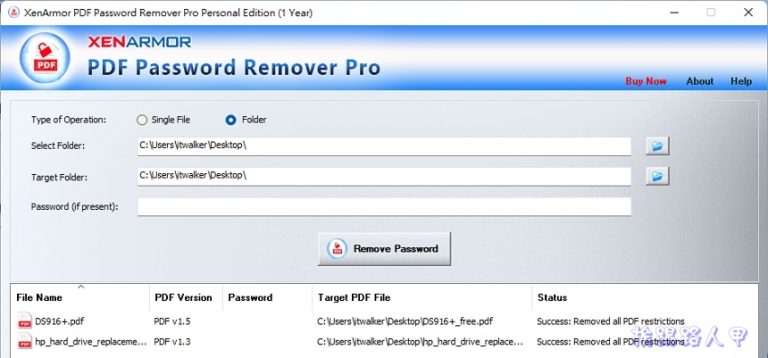
網路上提供下載的手冊、文件,用PDF格式無所不在。常常有些文件為了隱私而製作密碼保護,但有時覺得很麻煩,假如你想要刪除密碼的保護設定,挨踢路人甲告訴你 XenArmor PDF Password Remover Pro 可以輕易的移除密碼,也可刪除複製、編輯、簽名、打印等限制,目前限時免費喔!